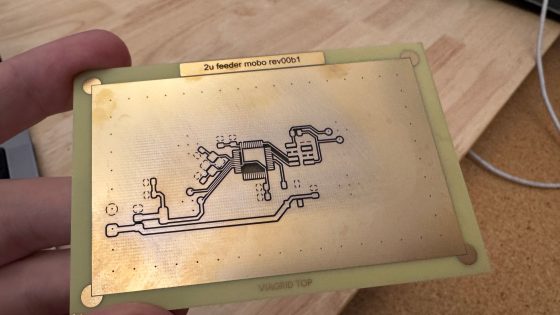WinUtil za Windows 11: Najkorisnije značajke

V prethodni članak Pisali smo o tome što je WinUtil, kako ga nabaviti i kako vam može pomoći. Međutim, nismo se upuštali u to koje su značajke najkorisnije i što one zapravo rade u sustavu Windows 11 (ili 10).
Ukratko, WinUtil (Chris Titus Tech Windows Utility) je skup provjerenih prilagodbi koje uklanjaju nered, ubrzavaju odziv i poboljšavaju privatnost u sustavu Windows 11, bez potrebe za ručnim pretraživanjem registra ili PowerShella. Budući da ima mnoštvo značajki, odabrali smo one koje smatramo najkorisnijima.
Za pokretanje WinUtila, najlakši način je otvoriti PowerShell kao administrator te zalijepiti i pokrenuti kratku naredbu irm “https://christitus.com/win” | iex , koji preuzima i odmah pokreće korisničko sučelje alata.
Oprez nije suvišan
Možda ste zabrinuti da ćete pogriješiti, srušiti sustav ili nešto slično. Nećemo reći da nema šanse da se to dogodi, ali postoje preventivne mjere koje vas mogu spasiti u slučaju moguće pogreške.
Prije prvih intervencija u WinUtil-u u odjeljku Bitne prilagodbe start Stvori točku vraćanjaAko nešto pođe po zlu, možete se vratiti na stanje prije nego što su promjene napravljene. Za veće akcije, WinUtil često nudi i Poništi (npr. za brisanje preglednika Edge), pa kombinacija točke vraćanja i Poništi skripte najbrži put do početne slike sustava.
Zaustavljanje funkcija koje se izvode u pozadini
Jedna od najučinkovitijih metoda za ubrzavanje sustava je smanjenje broja sistemskih servisa (Windows servisa) koji se automatski pokreću kada pokrenete računalo. Mnogi servisi rade u pozadini i troše memoriju i procesorsko vrijeme, iako ih prosječni korisnik ne treba cijelo vrijeme (npr. Xbox servisi, pametne kartice, udaljena registracija ili dijagnostičko praćenje).
WinUtil to rješava jednostavno:
- U odjeljku Prilagođavanja pod Bitne prilagodbe ti biraš Postavi usluge na ručno.
Ova značajka ne isključuje kritične servise (poput zvuka ili mreže), već prebacuje nekritične servise na ručno pokretanje. Servisi postavljeni na ručno pokretanje više se neće pokretati pri svakom pokretanju, već samo kada ih sustav ili aplikacija stvarno zatraži. Ovo je sigurna optimizacija koja odmah štedi sistemske resurse, što rezultira bržim odzivom sustava i manjom upotrebom RAM-a. Korisnik obično ne primjećuje nikakve negativne posljedice pri korištenju ove postavke, jer se svaki potreban servis automatski pokreće na zahtjev.

Uklanjanje bloatwarea i zadanih aplikacija
Bloatware je izraz koji se koristi za opisivanje neželjenog softvera koji se standardno instalira na Windows 11, uključujući igre, unaprijed instalirane društvene aplikacije, neželjene komponente preglednika Edge i oglase u izborniku Start. WinUtil nudi nekoliko rješenja za čišćenje ovog nereda.
Uključuje značajke kao što su Debloat na rubu (uklanjanje nepotrebnih komponenti preglednika Edge) i Značajke za potrošače (isključite Microsoftove savjete i preporuke), a također vam omogućuje uklanjanje OneDrivea ako korisnik koristi drugu pohranu u oblaku ili je ne želi.
Za temeljitije čišćenje, u naprednim postavkama dostupne su i agresivnije mjere, poput skripte. Uklonite sve nadutosti / Debloat, koji uklanja gotovo sve aplikacije iz Microsoft Storea (UWP aplikacije). Budući da ovaj skript uklanja i potencijalno korisne aplikacije, označen je kao NE PREPORUČUJE SE i zahtijeva posebnu potvrdu korisnika.
Za one koji ne koriste Edge preglednik, dostupan je i napredni skript. Uklonite Microsoft Edge, što u potpunosti uklanja ovaj preglednik sustava i sprječava njegovu ponovnu instalaciju tijekom ažuriranja, ali važno je znati da neke komponente sustava, poput ugrađene pomoći, mogu zahtijevati Edge za ispravan rad.
Dodatni alat nudi manje, ali korisne prilagodbe, kao što su Onemogući pozadinske aplikacije, što globalno sprječava UWP aplikacije da rade u pozadini, štedeći snagu procesora i Onemogući obavijesti, što isključuje banere s obavijestima. Učinak uklanjanja nereda je trenutan i primjetan. Sustav je manje opterećen, prostor na disku se oslobađa i rješavate se mnogih procesa koji se izvode u pozadini, što uvelike poboljšava brzinu odziva sustava.
Postavke za veću responzivnost i udobnost
WinUtil također nudi prilagodbe koje izravno utječu na brzinu korisničkog sučelja, što je posebno važno za starija ili manje snažna računala, jer uklanja manja kašnjenja.
Među osnovnim postavkama je vrlo korisna funkcija Onemogući efekte animacije, koja isključuje sve vizualne animacije prozora i prijelaza u sustavu Windows, uzrokujući trenutno i bez oklijevanja otvaranje izbornika i prozora. Osim toga, postavka Završi zadatak na programskoj traci omogućuje vam izravno zatvaranje zamrznute aplikacije desnim klikom miša na program u programskoj traci, čime se štedi vrijeme koje bi se inače potrošilo na otvaranje Upravitelja zadataka, što neizravno doprinosi bržem oporavku sustava.
Važna funkcija je također Onemogući hibernaciju (Hiber tweak) koji isključuje hibernaciju sustava na disk, čime se štedi nekoliko gigabajta prostora na disku (hiberfil.dat) i sprječavaju potencijalni problemi koje ta značajka ponekad uzrokuje Brzo pokretanjeZajedno, ove prilagodbe smanjuju latenciju i vizualno kašnjenje, pružajući korisniku agilnije i fluidnije iskustvo.
Optimizacija za igranje i visoke performanse
Igrači i napredni korisnici žele maksimalne performanse i minimalnu latenciju, zbog čega WinUtil uključuje nekoliko ključnih postavki usmjerenih na igranje. Prvo, alat omogućuje jednostavno dodavanje profila i aktivaciju u sustavu. Vrhunske performanse, što je prema zadanim postavkama skriveno. Ovaj plan napajanja održava hardver na maksimalnim performansama sprječavanjem ograničavanja CPU-a i onemogućavanjem jezgri da pređu u stanje mirovanja, osiguravajući da je svaki ciklus CPU-a odmah dostupan – idealno za stabilan FPS u igrama.
Sljedeća važna optimizacija je Onemogući GameDVR, koja isključuje značajku Xbox Game Bar za snimanje videozapisa igranja u pozadini, jer ta funkcionalnost može opteretiti sustav i uzrokovati pad broja sličica u sekundi. Kako bi se smanjilo kašnjenje unosa tijekom igranja, alat također nudi Onemogući optimizacije cijelog zaslona (FSO), koji globalno isključuje ovu značajku, vraćajući igre u klasični ekskluzivni način rada preko cijelog zaslona, što može poboljšati brzinu odziva i konzistentnost prikaza.
Osim toga, tu su i manje optimizacije, poput onemogućavanja ubrzanja miša, koje je ključno za precizno ciljanje u pucačinama, i onemogućavanja sistemskih upozorenja. Zajedno, ove optimizacije osiguravaju da sustav dodjeljuje najviše resursa igri i ne gubi vrijeme na sporedne zadatke.
Onemogućavanje telemetrije i poboljšanje privatnosti
Telemetrija je prikupljanje podataka o korištenju sustava i pogreškama koji se šalju Microsoftu. Za korisnike koji cijene privatnost, WinUtil nudi jednostavno rješenje s jednim klikom. Onemogući telemetriju u Bitne prilagodbe, koji isključuje bitne telemetrijske usluge (kao što je DiagTrack) i postavlja pravila kako bi se spriječilo da Windows u budućnosti šalje dijagnostičke podatke.
To odmah smanjuje broj pozadinskih procesa i mrežnog prometa. Za još temeljitije praćenje, alat nudi integraciju vanjskog uslužnog programa. O&O ShutUp10++, što omogućuje detaljno upravljanje svim postavkama privatnosti na jednom mjestu. To korisniku omogućuje kontrolu slanja podataka o tipkanju, onemogućavanje identifikatora oglašavanja i upravljanje dopuštenjima aplikacije za pristup lokaciji, kameri ili mikrofonu.
Isključivanjem telemetrije korisnik postiže višu razinu privatnosti i osjećaj kontrole, dok Windows prestaje koristiti resurse za slanje ovih podataka u pozadini.
Upravljanje ažuriranjima sustava
Agresivan, a ponekad i prisilan proces ažuriranja sustava Windows 11 često je izvor frustracije jer se može dogoditi u nezgodno vrijeme. WinUtil vraća kontrolu u ruke korisnika pružajući tri jasne opcije za upravljanje ažuriranjima. Prva je zadana postavka, a druga je Sigurnost (Preporučeno), što se preporučuje većini korisnika jer blokira instalaciju glavnih ažuriranja značajki (nove verzije sustava Windows) do dvije godine, dok dopušta sigurnosna ažuriranja samo s odgodom od nekoliko dana. To sustav štiti od ranjivosti, ali ga čini stabilnim i bez ometajućih promjena sučelja. Treća opcija, Onemogući sva ažuriranja, je ekstremna i ne preporučuje se za trajnu upotrebu, jer potpuno zaustavlja sva ažuriranja, ali je korisna ako želite zamrznuti stanje sustava na kratko vrijeme, a istovremeno s vremena na vrijeme ručno instalirati kritične sigurnosne zakrpe.
Bolji Windows u samo nekoliko klikova
Chris Titus Tech Windows Utility je moćan i svestran alat koji uvelike olakšava optimizaciju, ali zahtijeva oprez pri korištenju jer duboko zalazi u sustav. Stoga je bitno uvijek koristiti ugrađenu opciju prije nego što napravite veće promjene. Stvori točku vraćanja (stvorite točku vraćanja) koja služi kao izlaz u nuždi.
Preporučuje se započeti sa sigurnim postavkama i prvo promatrati performanse sustava, jer su te postavke osmišljene da budu sigurne za većinu korisnika. Napredne opcije (označene upozorenjem) koristite samo ako točno znate što radite, jer pretjerane intervencije mogu uzrokovati nestabilnost.